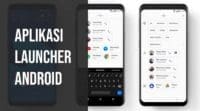Cara Hapus Data iPhone yang Aman
Siap-siap iPhone lovers, ponsel apel ini telah mnegeluarkan series terbaru! Ada pemikiran untuk mengganti iPhone seri baru lagi kali ini? Sebelum menggantinya, ada baiknya untuk sedikit memerhatikan data data pribadi yang ada pada ponsel lamamu. Adakah yang penting dan bersifat rahasia?
Atau mungkin, kamu merasa sedikit pusing karena iPhone sudah mulai lemot dan perlu dilakukan penghapusan data agar lebih ponsel lebih ringan? Permasalahan para pengguna iPhone adalah tidak adanya slot memori eksternal yang dapat dijadikan tempat kedua untuk menyimpan berbagai macam file dan data.
Lalu, bagaimana cara yang dapat dilakukan untuk mengatasi permasalahan penuhnya memori penyimpanan, atau cara untuk menghapus data pribadi sebelum mengganti iPhone lamamu dengan yang baru?
Ada beberapa cara yang dapat dilakukan para pengguna iPhone untuk mengahapus data ponselnya dengan mudah dan aman. Berikut adalah beberapa caranya:
1. Hard Reset iPhone (Menghapus Semua Data)
Jika kamu berniat untuk menjual kembali iPhone-mu, ada baiknya kamu menghapus data pribadi untuk mengantisipasi adanya kejahatan dalam penyalahgunaan data.
Jika di android kita mengenal fitur Factory Reset yang berguna untuk menghapus semua data yang ada pada ponsel, lalu bagaimana dengan iPhone?
Hal pertama yang harus dilakukan sebelum hard reset iPhone adalah back up data. iPhone sendiri memiliki fitur iTunes yang bisa digunakan untuk mengarsipkan banyak data yang ada pada iPhone.
Setelah back up data dilakukan, proses selanjutnya adalah menghapus data pada iPhone. Berikut cara menghapus semua data dari perangkat iOS.
- Masuk ke Settings.
- Klik General.
- Scroll sampai paling bawah dan klik Reset
- Pilih Erase All Content and Settings.
- Pilih Erase iPhone. iTunes (download disini) kemudian akan mengembalikan iPhone mu ke settingan pabrik.
- Setelah selesai, iPhone akan restart dan akan muncul “Slide to set up”, seperti ketika kamu baru membeli iPhone.
Seharusnya, tahap nomor 1 ini sudah cukup untuk membersihkan seluruh data iPhone kamu sebelum dijual. Kalau kamu tetp butuh semua data-data itu tapi mau ganti hp, data-data tersebut harus di backup dulu sebelum dihapus. Berikut cara backup data di iPhone.
- Sambungkan iPhone ke jaringan WiFi
- Masuk ke Settings > [nama kamu] > iCloud
- Pilih iCloud Backup
- Pilih Back Up Now. Jangan putuskan dari jaringan WiFi selama proses berlangsung.
Kamu bisa cek progrs dan di settings > [nama kamu] > iCloud > iCloud Backup. Dibawah Back Up Now, kamu akan melihat tanggal dan jam terakhir melakukan backup.
Setelah back up selesai, kamu bisa menghapus semua data dari perangkat iOS dengan tenang (seperti dijabarkan tahapnya diatas), lalu melakukan Restore data dari iCloud di perangkat iPhone baru mu.
Kalau kamu tidak mau menjual iPhone lama-mu, melainkan butuh hapus data sana-sini karena alasan privasi atau lemotnya ponsel, baca beberapa langkah berikut.
2. Delete Data Aplikasi di iPhone
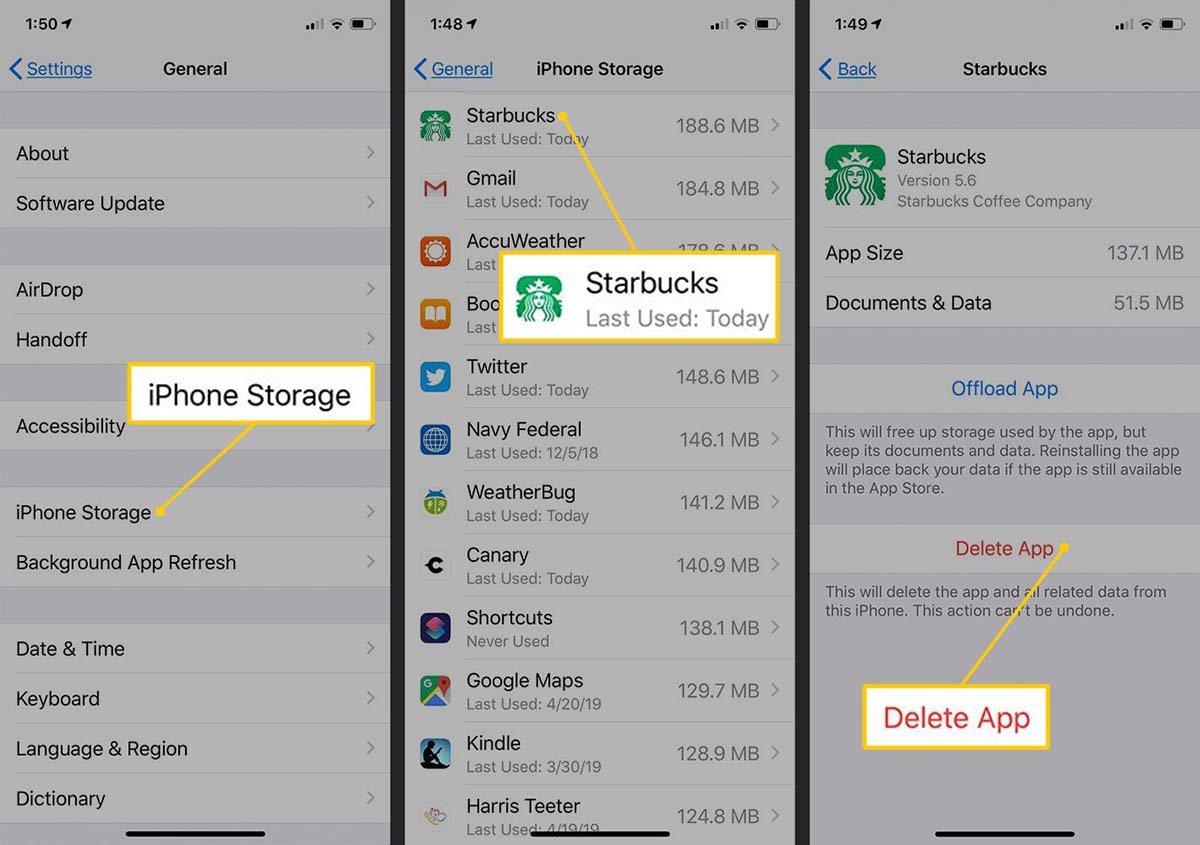
Menghapus data aplikasi di iPhone sangat mudah dilakukan. Caranya cukup sederhana, karena memang sudah didukung fitur penghapus data aplikasi.
- Masuk ke menu settings pada perangkat iPhone.
- Pilih opsi menu General, lalu iPhone Storage.
- Akan muncul daftar aplikasi, pilih aplikasi yang akan kamu hapus datanya.
- Tekan Documents & Data untuk memastikan lagi data yang digunakan.
- Tekan Delete App untuk menghapus aplikasi beserta semua data yang terkait.
Aplikasi pun terhapus dari iPhone kamu, dan yang paling penting semua data bekasnya juga sudah hilang tak berbekas.
3. Hapus Cache Safari
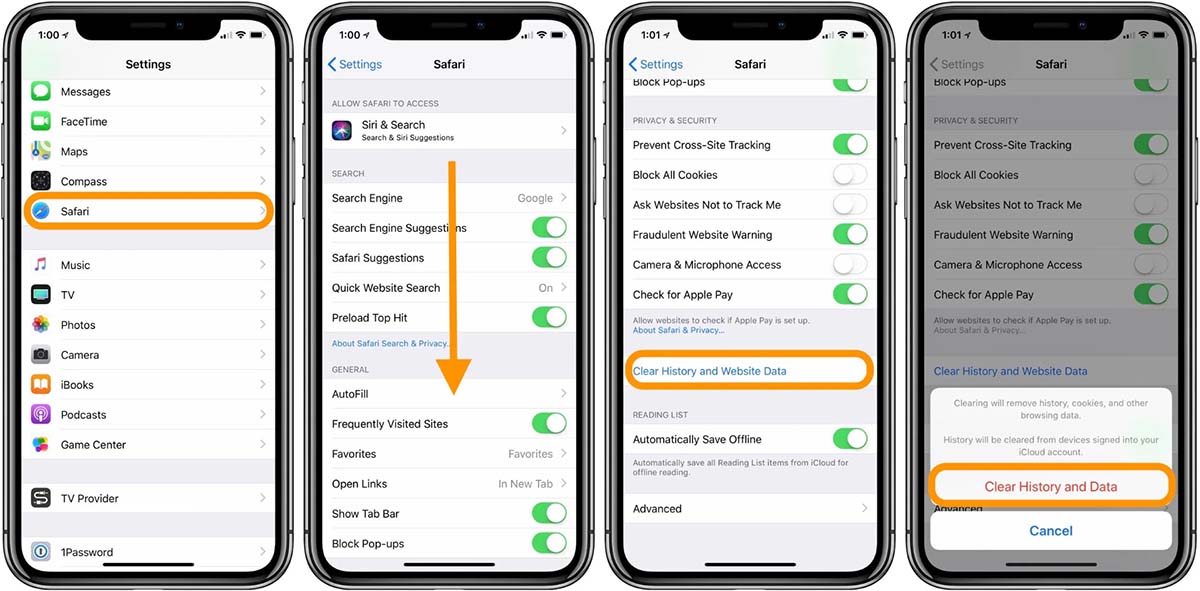
Menghapus data iPhone bisa diawali dengan melakukan penghapusan cache pada Safari terlebih dahulu. Mengapa demikian? Karena, pada saat kamu menghapus cache yang ada pada Safari secara otomatis semua data di setiap akun yang kamu masuki lewat safari akan ter-logout dengan sendirinya.
Satu yang harus kamu ingat, jamngan lupa untuk mencatat atau menghafal semua password yang kamu masukkan ke setiap akun media sosialmu nanti. Cara menghapus cache Safari adalah:
- Masuk ke settings pada iPhone-mu.
- Scroll ke bawah hingga hingga muncul Safari, lalu pilih.
- Scroll kebawah hingga ketemu Clear History and Website Data, lalu klik.
- Akan muncul pop-up, pilihlah Clear History and Data.
4. Download Aplikasi Pembersih
Cara lain yang aman digunakan adalah dengan mengunduh aplikasi yang sudah terverifikasi aman untuk menghapus data pada iPhone-mu. Cara ini mungkin membutuhkan alat bantu lain seperti PC atau Mac Book. Bagaimana cara kerjanya?
- Langkah pertama adalah kamu harus mendownload perangkat tambahan. Bisa Phone Clean atau juga iMyFone Umate. Apa perbedaan dari kedua aplikasi tersebut? Untuk Phone Clean sendiri hanya bisa digunakan dengan bantuan Mac Book saja, tapi untuk iMyFone Umate bisa dugunakan baik di PC dan berbasis Windows. Tergantung dengan apa yang kamu punya.
- Jika kamu sudah mendownload perangkat tambahannya, yang selanjutnya harus kamu lakukan adalh menyambungkan iPhone-mu dengan menggunakan USB ke PC atau ke Mac Book yang sudah kamu siapkan.
- Lalu, kamu buka aplikasi Phone Clean atau iMyFone Umate yang sudah didownload dan klik scan. Untuk iMyFone Umate kamu juga harus menekan bersihkan junk juga temporarry files.
Waktu yang diperlukan untuk scanning dan menghapus data tergantung dari banyaknya file sampah yang ada di perangkat iPhone kamu. Hati-hati dalam memilih aplikasi pembersih, karena beberapa justru merupakan aplikasi tidak berguna yang bahkan menyelipkan virus kedalam ponsel.
Beberapa cara diatas adalah cara yang tergolong mudah dan aman untuk digunakan. Semua tinggal kamu pilih, mana yang menurutmu paling mudah dan efektif untuk digunakan pada iPhone-mu? Mungkin kamu bisa ulik telebih dahulu cara-cara diatas!